
Envoyer une tâche Pour l’école à partir d’une autre app iPadOS
Envoyer une évaluation à partir d’une autre application pour iPadOS
Ouvrez une app iPadOS compatible avec le Partager avec Pour l’école, puis ouvrez un fichier à utiliser dans votre évaluation.
Vous pouvez utiliser des fichiers Pages, Numbers, Keynote, Google Docs, Google Sheets, Google Slides et des fichiers images dans vos évaluations.
Touchez la Bouton Partager.
Dans la première section des options de partage, touchez Pour l’école (si nécessaire, balayez l’écran vers la gauche pour plus d’options).
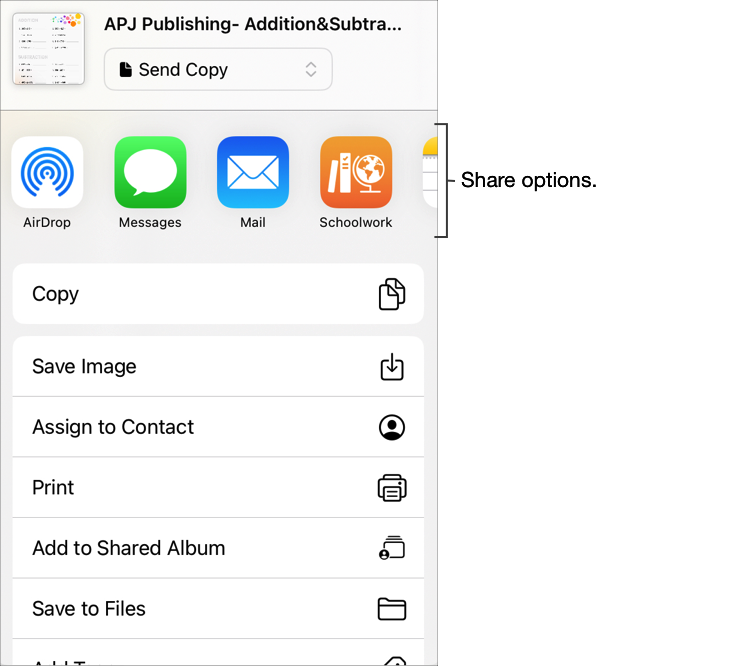
Saisissez un titre pour votre évaluation, puis touchez Envoyer et collecter dans le menu contextuel Type.
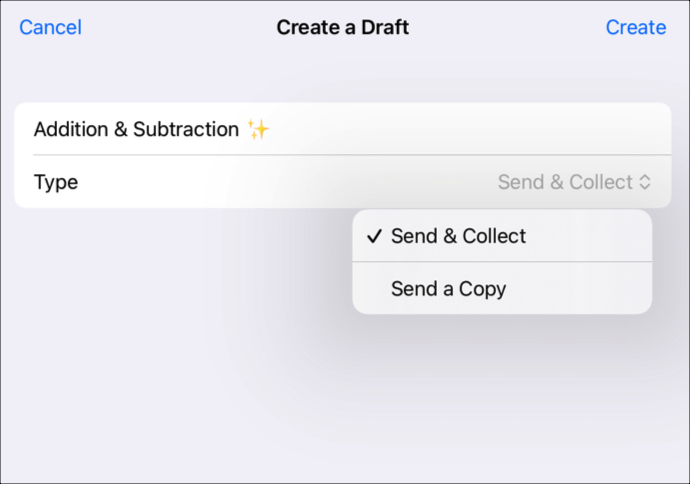
Touchez Créer.
Pour l’école crée un brouillon d’évaluation à l’aide du fichier que vous avez sélectionné.
Touchez Activité récente dans Pour l’école, puis ouvrez le brouillon d’évaluation.
Utilisez les outils d’annotation pour ajouter des notes ou des informations complémentaires, puis touchez Assigner.
Modifiez les détails de l’évaluation : ajoutez, supprimez ou mettez à jour les destinataires, les titres, les consignes, les dates de remise, les échéances, les limites de temps et les réglages du mode d’évaluation.
Pour envoyer votre évaluation mise à jour, touchez Envoyer.
Si vous avez spécifié une date de remise, touchez Planifier. Pour l’école enregistre l’évaluation pour l’envoyer à la date et à l’heure spécifiées.
Créer un devoir à partir d’une autre app pour iPadOS
Ouvrez une app iPadOS compatible avec le Partager avec Pour l’école, puis ouvrez un Activité à utiliser dans votre devoir.
Touchez la Bouton Partager.
Dans la première section des options de partage, touchez Pour l’école (si nécessaire, balayez l’écran vers la gauche pour plus d’options).
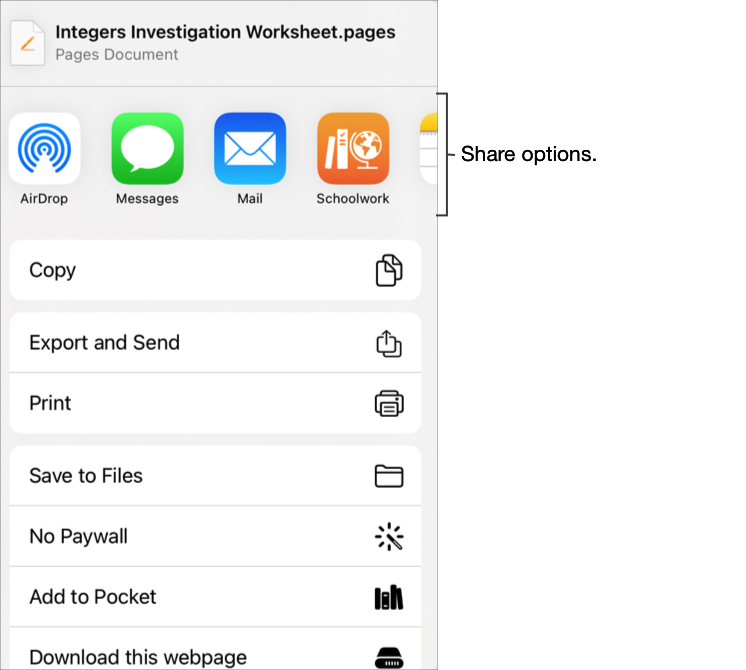
Saisissez un titre pour votre devoir, puis effectuez l’une des opérations suivantes :
Pour collaborer avec vos élèves dans Pages, Numbers ou Keynote, touchez Collaborer dans le menu contextuel Type.
Pour publier un fichier que vos élèves pourront consulter ou télécharger, touchez Envoyer une copie dans le menu contextuel Type.
Pour attribuer une tâche d’app chronométrée ou une activité d’app à vos élèves, confirmez que Activité apparaît dans le menu contextuel Type.
Touchez Créer.
Pour l’école crée un brouillon de devoir et ajoute votre nouvelle activité (fichier, photo, vidéo, app, lien).
Touchez Activité récente dans Pour l’école, ouvrez le brouillon de devoir, puis touchez Modifier le devoir.
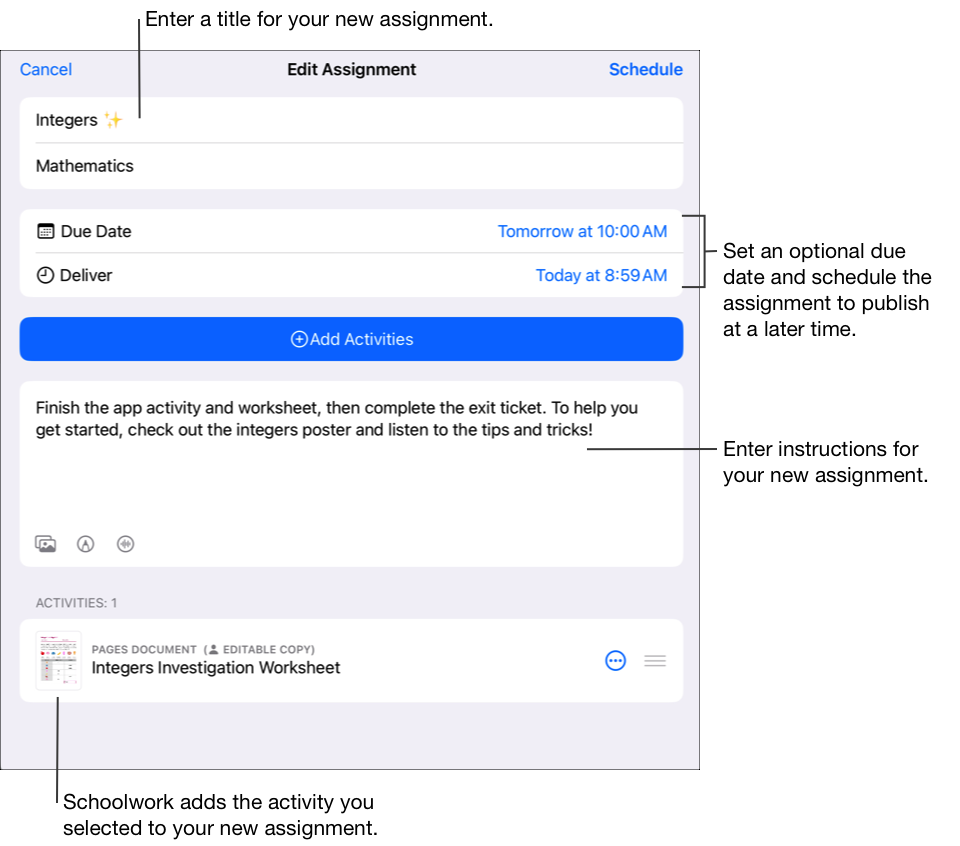
Modifiez les détails du devoir : ajoutez, supprimez ou mettez à jour les titres, les destinataires, les échéances, les dates de remise, les activités ainsi que les consignes et les fichiers.
Pour réorganiser les fichiers, touchez la vignette et maintenez le doigt dessus, puis faites-la glisser vers un nouvel emplacement dans les instructions. Pour supprimer un fichier, touchez
 .
.Pour publier votre devoir mis à jour, touchez Publier.
Si vous avez spécifié une date de remise, touchez Planifier. Pour l’école enregistre le devoir pour l’envoyer à la date et à l’heure spécifiées.